
Ultimo aggiornamento il

I PDF sono un tipo di file popolare perché sono difficili da modificare, ma cosa succede se vuoi aggiungere qualcosa? Scopri come disegnare su un PDF utilizzando questa guida.
Se vuoi essere in grado di modificare un documento, ti consigliamo di salvarlo in un formato modificabile, come il DOCX di Word. Se vuoi assicurarti che un documento rimanga statico e non possa essere modificato, ti consigliamo invece di utilizzare il formato PDF.
I PDF semplificano la condivisione di una copia finale di un documento, ma cosa succede se desideri apportare modifiche a un PDF? Ad esempio, potresti voler aggiungere annotazioni o disegni al file.
La buona notizia è che è possibile disegnare su un PDF e ci sono alcuni modi per farlo. Se sei pronto per iniziare a scarabocchiare sui tuoi documenti e imparare a disegnare su un PDF, procedi nel seguente modo.
Come Disegnare su un PDF in Adobe Reader
Adobe Reader è un'applicazione gratuita che consente di aprire e leggere documenti PDF. Adobe ha creato il formato PDF nel 1992 e Adobe Reader (nelle sue numerose forme) è stato storicamente uno dei modi migliori per aprire documenti PDF.
L'ultima versione di Adobe Reader include la possibilità di inserire commenti e annotazioni nei file PDF. Ciò include l'opzione per disegnare su PDF. Puoi scarica Adobe Reader gratuitamente su Windows e Mac.
Per disegnare su un PDF in Adobe Reader:
- Apri il PDF che desideri modificare in Adobe Reader.
- Nel menu a destra, fare clic su Commento icona.
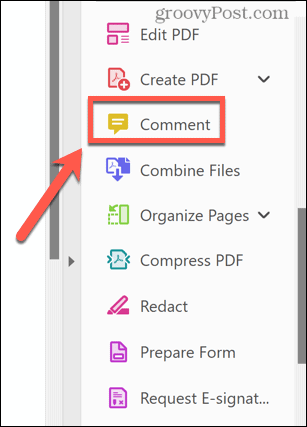
- Seleziona il Strumento di disegno.
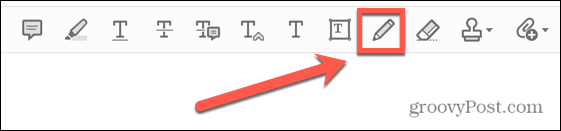
- Clicca il Colore icona per scegliere un colore diverso.
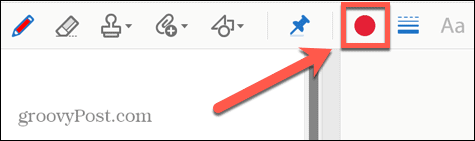
- Usando il mouse, disegna sul tuo PDF.
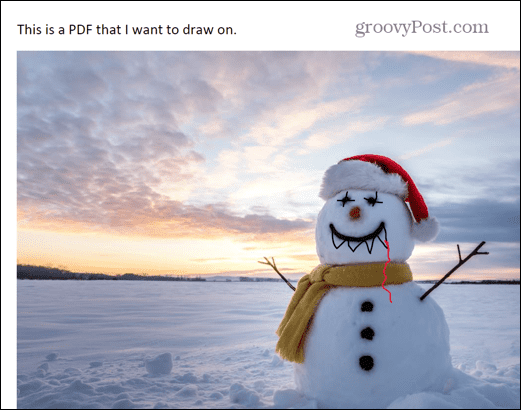
- Quando sei soddisfatto del tuo disegno, fai clic su File menù.
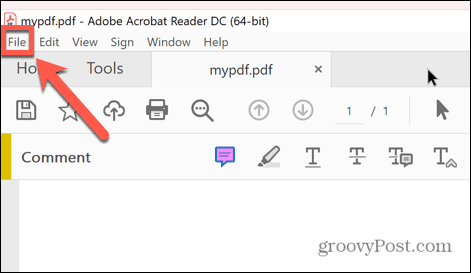
- Selezionare Salva per sovrascrivere il file o Salva come per salvare il PDF modificato con un nuovo nome.
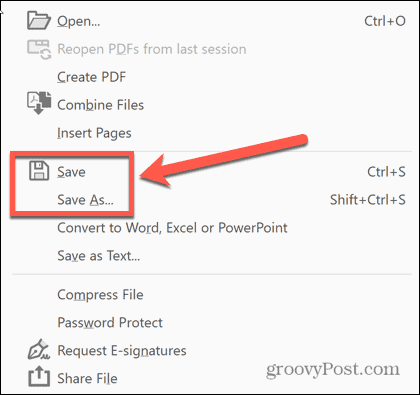
Come disegnare su un PDF con Microsoft Edge
Se non hai installato Acrobat Reader, puoi anche disegnare su un PDF aprendolo in Microsoft Edge sul tuo PC Windows. Il browser Windows predefinito include alcuni strumenti di annotazione che consentono di aprire un PDF, disegnarci sopra e salvare la nuova versione.
Per disegnare su un PDF in Microsoft Edge:
- Fai clic con il pulsante destro del mouse sul PDF in Esplora risorse e fai clic su Aperta con.
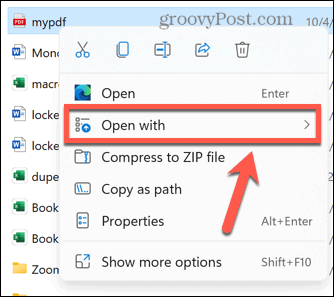
- Selezionare Microsoft Edge.
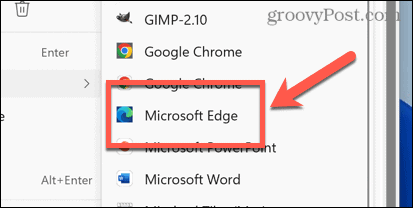
- Nella barra degli strumenti, fare clic su Disegno icona.
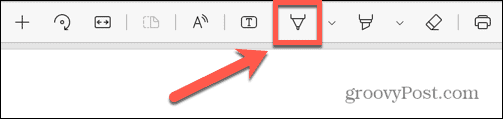
- Se si desidera modificare lo stile della linea, fare clic su Freccia in giù per selezionare il colore e lo spessore della linea.
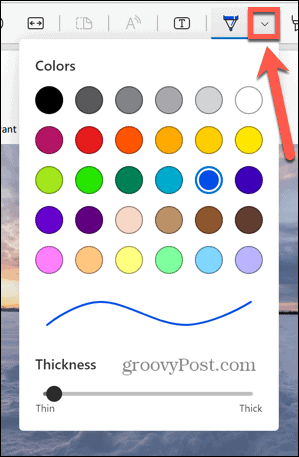
- Disegna sul tuo PDF.
- Se si commette un errore, fare clic su Cancellare strumento per rimuovere tutti i disegni che non vuoi.
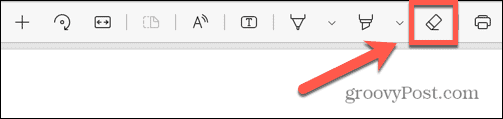
- Quando hai finito, fai clic su Salva O Salva come icone per salvare il PDF modificato.
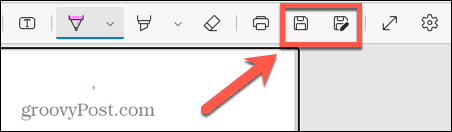
Come disegnare su un PDF con Adobe PDF Online
È anche possibile disegnare su un PDF utilizzando Lo strumento PDF online di Adobe. Ciò ti consente di caricare un PDF sul loro sito Web, che puoi quindi modificare. Ciò include l'opzione per disegnare direttamente sul PDF.
È quindi possibile scaricare il PDF modificato dal sito Web per utilizzarlo altrove.
Per disegnare su un PDF con Adobe PDF Online:
- Apri un browser e vai al file AdobePDF in linea sito web.
- Crea un account gratuito o accedi con un account Google, Facebook o Apple.
- Quindi, fai clic Caricare un file.
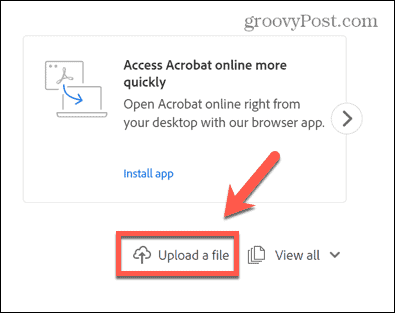
- Seleziona il PDF su cui desideri disegnare e fai clic Aprire.
- Fare clic sul nome del file una volta che è stato caricato.
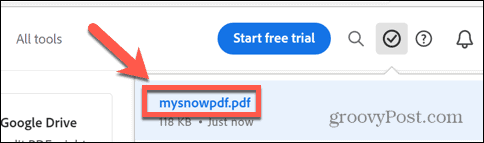
- Seleziona il Disegna a mano libera attrezzo.
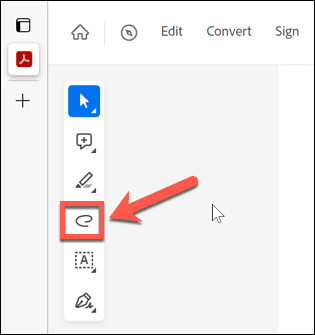
- Clicca il Colore strumento per scegliere un colore diverso.
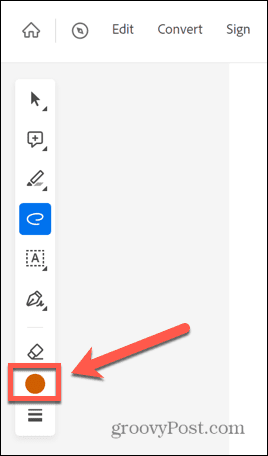
- Disegna sul PDF.
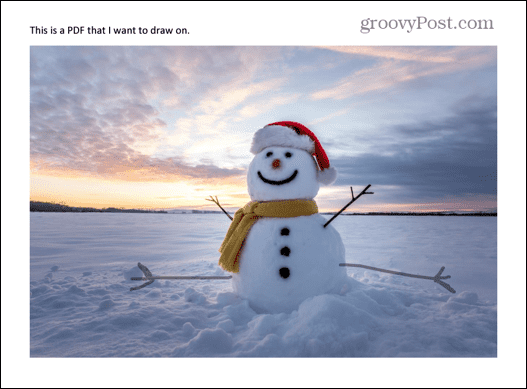
- Se si commette un errore, fare clic su Cancellare strumento per rimuovere eventuali errori.
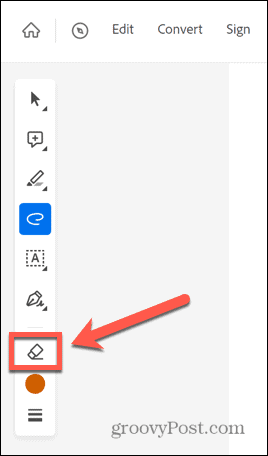
- Quando hai finito, fai clic su tre punti icona e selezionare Scarica questo file.
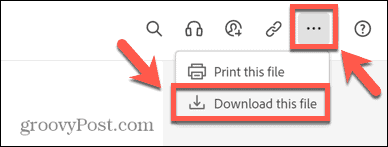
Come Disegnare su un PDF in Word
Microsoft Word ti consente di salvare i file come PDF. Puoi anche aprire e modificare i PDF utilizzando Word, che ti consente di utilizzare gli strumenti di disegno di Word per disegnare sul tuo documento.
È quindi possibile salvare il file modificato come PDF.
Per disegnare su un PDF in Microsoft Word:
- Fare clic con il tasto destro sul file e selezionare Aprire Con.
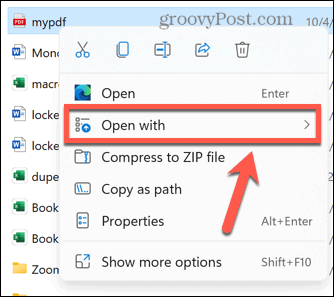
- Selezionare Microsoft Word.
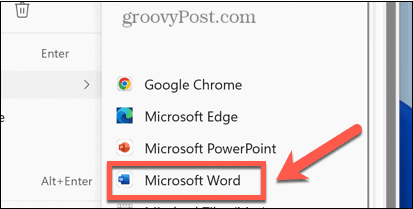
- Word convertirà il tuo PDF in un documento Word modificabile.
- Clicca sul Disegno menù.
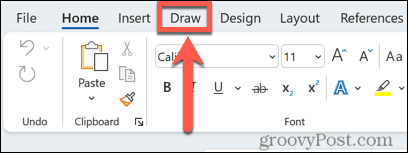
- Seleziona uno strumento di disegno. È possibile fare clic sulla piccola freccia accanto allo strumento per selezionare un colore o uno spessore diverso.
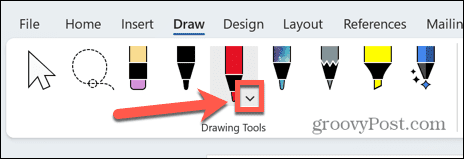
- Disegna sul tuo PDF.
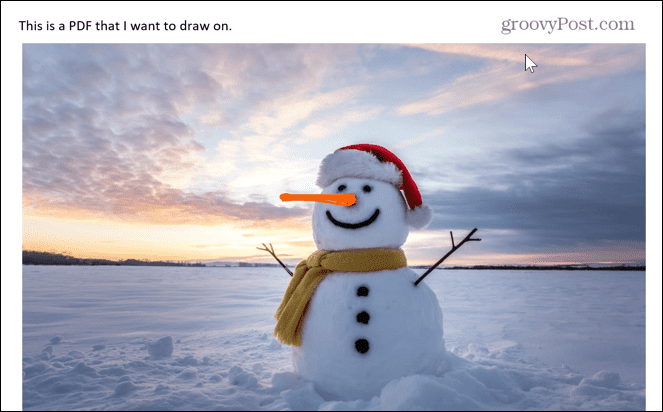
- Se si commette un errore, fare clic su Gomma per cancellare strumento per rimuovere qualsiasi parte del disegno che non desideri.
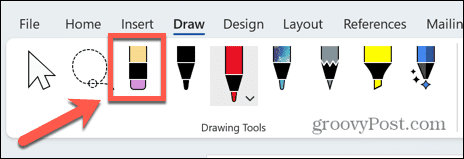
- Quando hai finito, fai clic su File menù.

- Selezionare Salva come.
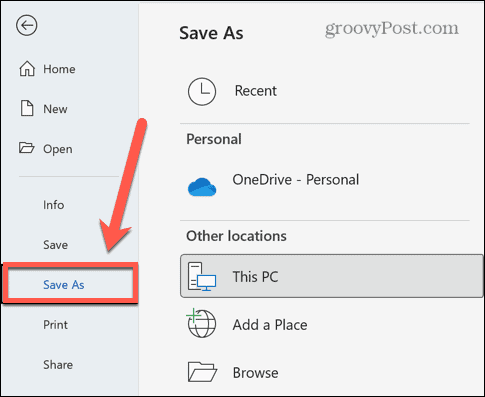
- Clicca il freccia icona accanto al tipo di file corrente e selezionare PDF.
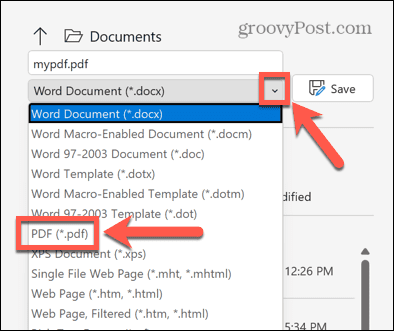
- Rinominare il file se lo si desidera e fare clic Salva per salvare il PDF modificato.
Come disegnare su un PDF su un Mac utilizzando l'anteprima
Se utilizzi un Mac, puoi disegnare rapidamente su un PDF utilizzando il file Anteprima app. Questa è una buona opzione per gli utenti Mac, poiché questa app è inclusa come app di sistema in macOS.
Per disegnare su un PDF in Anteprima su Mac:
- Passare al PDF che si desidera modificare nel file Cercatore app.
- Fare clic con il tasto destro sul file e selezionare Apri con > Anteprima.
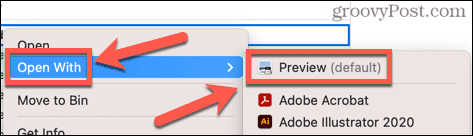
- In Anteprima, clicca il Marcatura icona.

- Seleziona il Schizzo attrezzo.
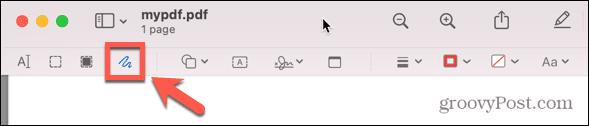
- Clicca il Colore del bordo icona per selezionare un colore.
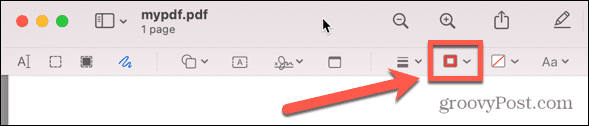
- Disegna sul tuo PDF.
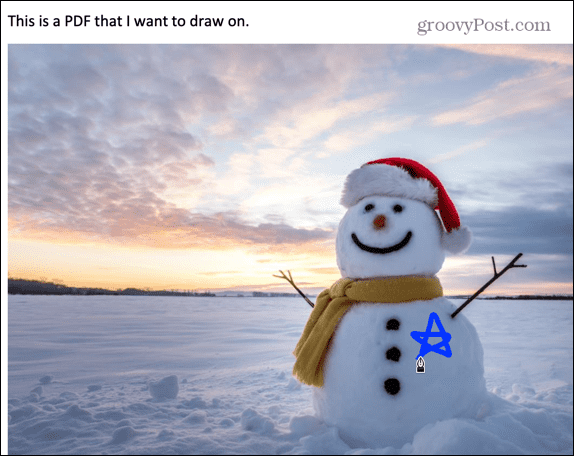
- L'anteprima tenterà di adattare il tuo disegno in una forma più precisa.
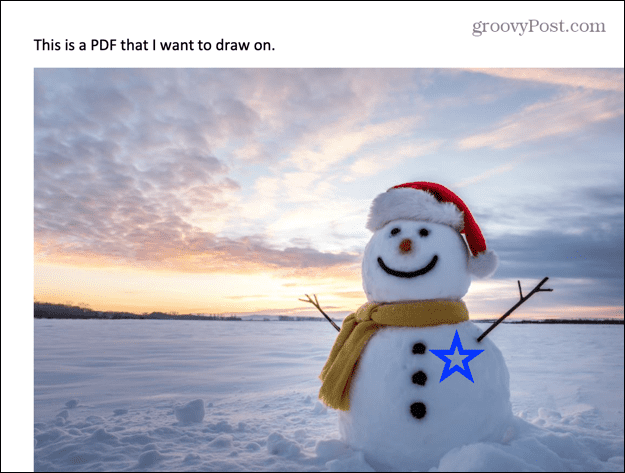
- Sotto il Schizzo puoi scegliere di mantenere la forma regolare o utilizzare il tuo disegno originale a mano libera.
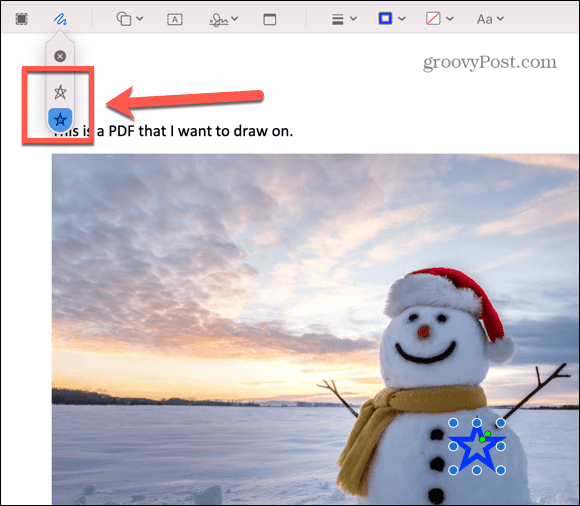
- Per cancellare eventuali disegni, fare clic su di essi e premere il tasto Backspace chiave.
- I tuoi disegni vengono salvati automaticamente sul tuo PDF: non è necessario salvare il file.
- Se vuoi tornare indietro e rimuovere i tuoi disegni, fai clic su File > Ripristina a > Sfoglia tutte le versioni.
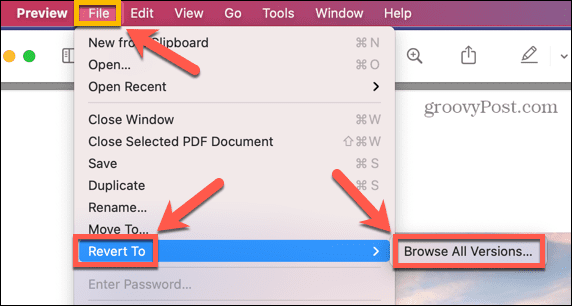
- Ora puoi scorrere tutte le versioni precedenti del PDF e tornare a quella che hai scelto.
Fai di più con i PDF
Imparare a disegnare su un PDF ti consente di apportare modifiche a un tipo di file notoriamente difficile da modificare. Sia che tu voglia aggiungere alcune annotazioni o mostrare le tue capacità artistiche, disegnare su un PDF è un ottimo modo per farlo.
C'è molto altro che puoi fare anche con i PDF. Ad esempio, se i tuoi PDF stanno diventando troppo grandi, è possibile ridurre le dimensioni del file PDF per renderli più facili da condividere. Quando hai diversi file PDF che vuoi unire insieme, puoi farlo combinare file PDF in un unico documento.
È persino possibile tradurre un PDF in una lingua diversa.
Come trovare il codice Product Key di Windows 11
Se devi trasferire il codice Product Key di Windows 11 o ne hai solo bisogno per eseguire un'installazione pulita del sistema operativo,...
Come cancellare la cache, i cookie e la cronologia di navigazione di Google Chrome
Chrome fa un ottimo lavoro di memorizzazione della cronologia di navigazione, della cache e dei cookie per ottimizzare le prestazioni del browser online. Il suo è come...
Corrispondenza dei prezzi in negozio: come ottenere i prezzi online durante gli acquisti in negozio
Acquistare in negozio non significa dover pagare prezzi più alti. Grazie alle garanzie di corrispondenza dei prezzi, puoi ottenere sconti online mentre acquisti in...


